1、Panel的新建及概述
如下图,点击工具栏”Home”下的”Panel”,可以选择”Add Panel”导入之前保存的Panel文件(.xvp文件);也可以选择”New Panel”进行面板的新建。

”Panel Designer”的操作界面如下,在右侧调出控件列表并进行参数设置,中间是控件的形态显示,左侧则是工程中定义的报文信号、环境变量、系统变量等信息的预览窗口。
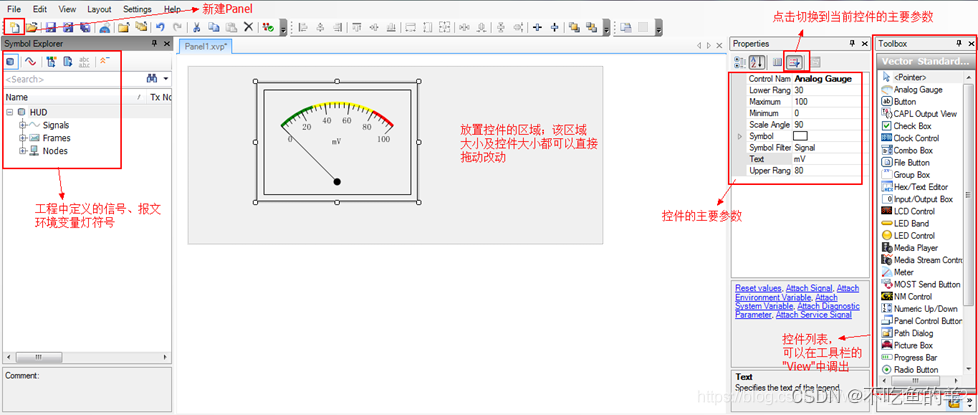
如上图,我们放置了一个计量器控件;但此时我们还没有将其用起来,即还没有将该控件与CANoe进行关联。关联操作如下:
(1)、在Symbol Filter属性中选择该信号要进行关联的类型;常用到的有信号、环境变量、系统变量等;
Ps:注意环境变量是在工程关联的dbc中创建的;而系统变量是在CANoe工程工具栏的”Environment”下的”System Variables”中创建的。
(2)、在前面步骤选好要关联的类型后,再在”Symbol”中选择该类型中具体的变量进行关联。
(3)、通过关联的信号或者环境变量等,我们就将控件的状态与CANoe联系起来了。当我们对控件进行操作时,改变其关联的变量值,通过CAPL编程获取该变量的值,我们便可以进行下一步的程序动作了(如将该值输入到某个报文信号进行发送,或者开始调用某个功能函数等操作)。
2、控件介绍
2.1、Analog Guage控件
用于将数据的数值以仪表的形式显示(一般用于车速、转速等信号数值的显示);如下图,需设置的主要参数有:进行关联的变量、变量范围及扇形角度、单位等。

2.2、Button控件
作为开关按钮,通过该按键改变关联的变量值,在CAPL程序中,对关联的变量值进行判断,再对应执行相应的功能代码。如下图,需设置的主要参数有:按下与松开的按键值、关联的变量、按键名。
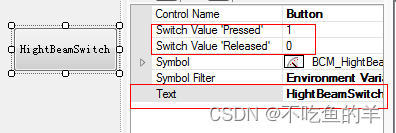
2.3、Check Box控件
勾选框,其作用与前面的Button按钮相似;只不过Check Box会锁住当前状态;而Button控件的状态只在按住的时候才改变,无法将状态锁住。如下图,需设置的主要参数有:勾选与没有勾选时的值、关联的变量、控件指示名。
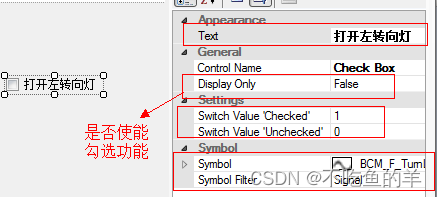
2.4、Clock Control控件
用于时间显示,可以指示工程的运行时间(需在CAPL中编程去实现,在”source”中选择”CAPL”)、或对当前时间进行显示(在”source”中选择PCSystem Time”)。如下图,需设置的主要参数有:控件名、时间的输入源;该控件不关联变量也可以使用;因为其只是用于指示时间。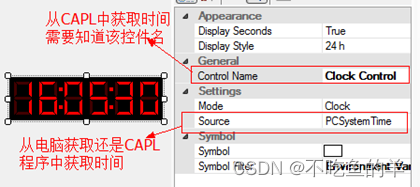
对于”Source”选择”CAPL”时,在CAPL编程中,对该控件时间进行设置的函数是:
setClockControlTime(“当前Panel名字”, “上图中的控件名”, 要设置的数值);所以,若要指示当前工程的工作时间,则需要定义一个1s的定时器和一个用于指示时间的变量;每1s将变量自加;并通过上面提到的函数进行时间更新显示。如:
Variables /*全局变量定义*/
{
int gTimeDownloadSec = 0;
timer CountTime;
}
on start /*系统事件,工程开始时执行*/
{
setTimer(CountTime, 1);
}
on timer CountTime /*CountTime为每秒运行一次的时间事件*/
{
gTimeDownloadSec++;
setClockControlTime("temp", "Clock Control", gTimeDownloadSec);
setTimer(CountTime, 1);
}
2.5、Combo Box控件
作为下拉列表,用于对变量值的设定。如下图,需设置的主要参数有:选择进行关联的信号、选择显示方式、设置控件描述。
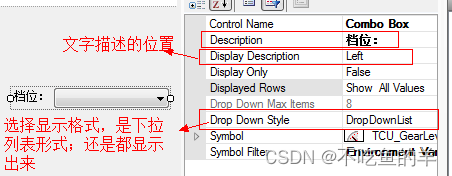
2.6、File Button控件
用于链接上一个文件,当点击按键时则会打开链接上的文件。如下图,需设置的主要参数有:选择要链接的文件;按键的显示(通过加载的图片来修饰)
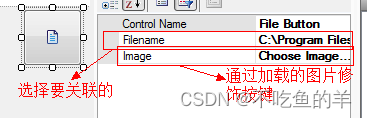
2.7、Group Box控件
用于控件的分组;可以将同一性质的控件放到一个Group Box控件之中。如下图,需设置的有对于这组控件的描述。
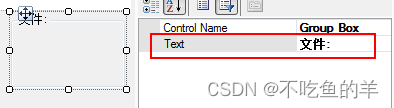
2.8、Input/Output Box控件
用于对关联变量值的输入与输出显示(当关联上String型变量时,则是做为文本输入输出框)。既可以显示关联变量的当前值;也可以输入值改变关联的变量值。如下图,需设置的参数主要有:选择要进行关联的变量;对控件的描述等。
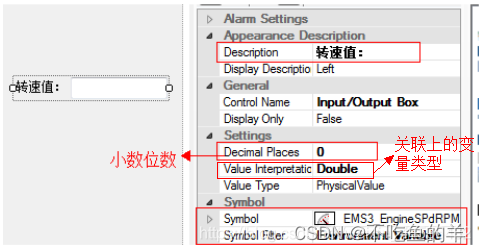
2.9、LCD Control控件
以LCD的形式显示关联的变量值(没有输入改变变量值的功能)。如下图,需设置的内容主要有:选择要关联的变量、根据变量取值范围设置好LCD的整数及小数的位数。
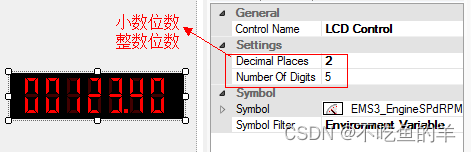
2.10、LED Control控件
常用于关联上某个变量值,以LED亮灭的形式指示当前工程的运行状态。如下图,需设置的内容主要有:选择要关联的变量、亮灭时灯的颜色、LED灯的大小、亮灭对应的触发值(如下图即当关联的变量值置为1时LED灯才会点亮)。
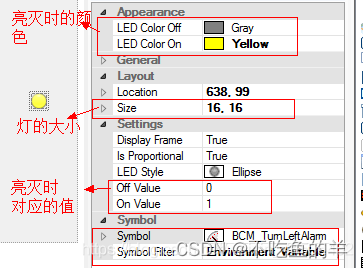
2.11、Media Player控件
用于对音视频等媒体文件的播放控制;如下图,需设置的内容主要有:选择要操作的媒体文件、选择关联的变量、及设定对应播放、停止、暂停操作的变量值。
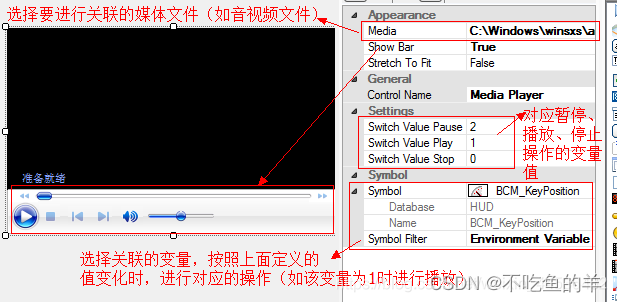
2.12、Numeric Up/Down控件
用于以数值增减箭头的方式对关联变量的值进行改变控制;如下图,需设置的内容主要有:选择要关联的变量、设定每按一次的增减量、取值范围。
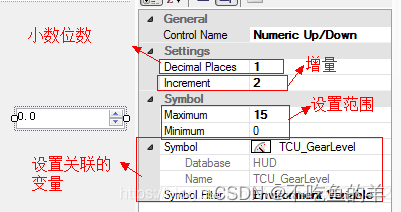
2.13、Panel Control Button控件
当按下控件时进行关联面板的跳转;如下图,需设置的内容主要有:选择要关联的面板、控件显示名。

2.14、Path Dialog控件
常用于对指定类型文件的选择,并通过关联的string类型变量存储选择的文件路径,便于在CAPL编程中进行下一步(如打开文件进行读取等)的工作;如下图,需设置的内容主要有:选择要关联的string类型变量、文件过滤类型。
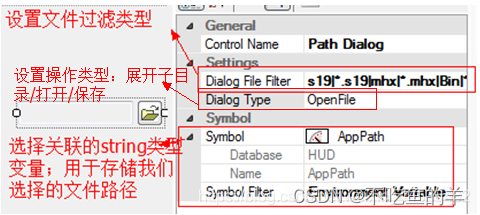
2.15、Picture Box控件
调取图片显示;用于面板的美化。如下图,需只需关联上要显示的图片即可。
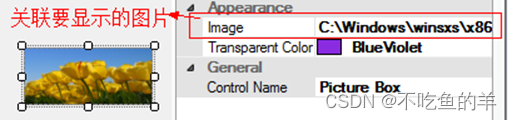
2.16、Progress Bar控件
以进度条的形式对关联变量的值进行显示(没有输入改变的功能);如下图,需设置的内容主要有:选择要关联的变量、取值范围、进度条的显示方向(水平/垂直)、信号数值的显示位置、显示的小数位数等。
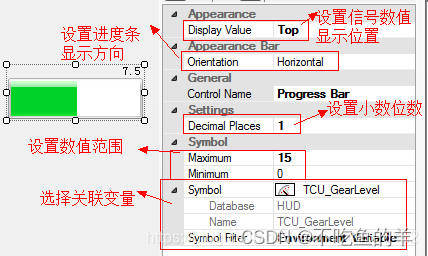
2.17、Radio Button控件
以单选按钮的形式对关联变量的状态进行显示(选中或者没选中);如下图,需设置的内容主要有:选择要关联的变量、对应显示选中时的变量值,是否可点击选择、显示文本信息等。
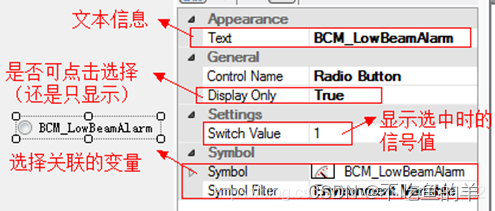
2.18、Static Text控件
用于界面上文本信息的显示。如下图,需设置的内容主要有:显示的内容、显示字体、大小的设置。
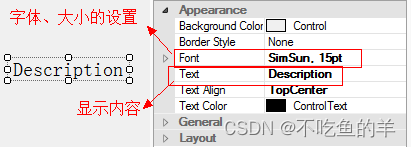
2.19、Track Bar控件
以刻度滑杠的形式对关联变量的状态进行显示及控制;如下图,需设置的内容主要有:选择要关联的变量、设置范围、是否可拖动改变变量值、选择控件方向等。
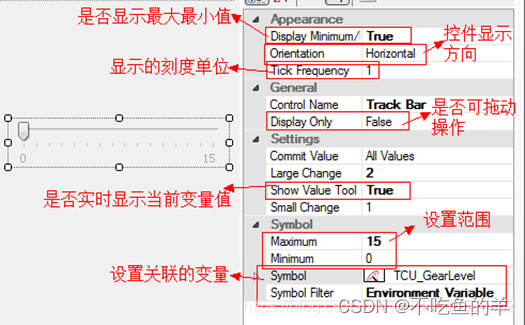
————————————————
版权声明:本文为CSDN博主「第55号小白鸭」的原创文章,遵循CC 4.0 BY-SA版权协议,转载请附上原文出处链接及本声明。
原文链接:https://blog.csdn.net/weixin_44536482/article/details/94171929





















 3318
3318











 被折叠的 条评论
为什么被折叠?
被折叠的 条评论
为什么被折叠?








